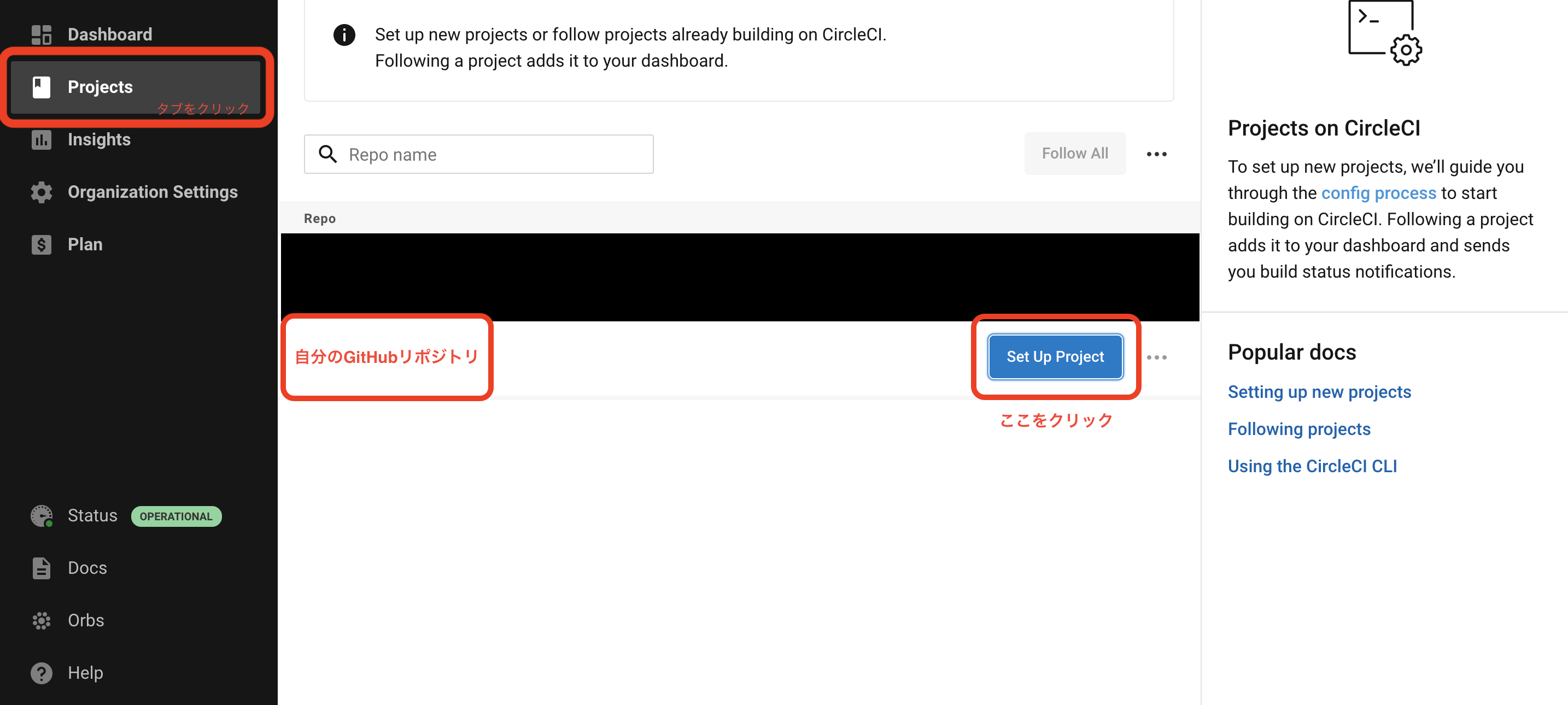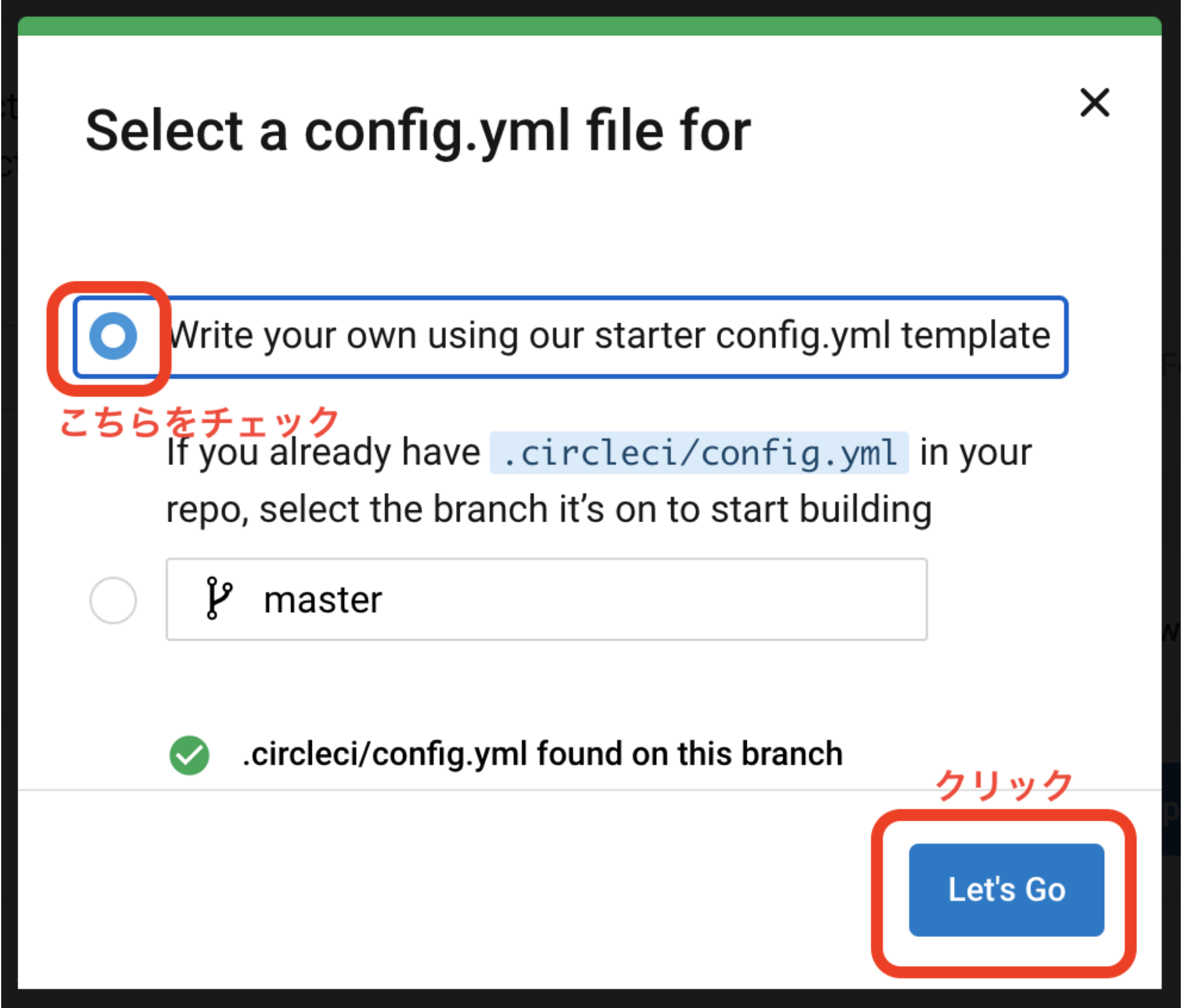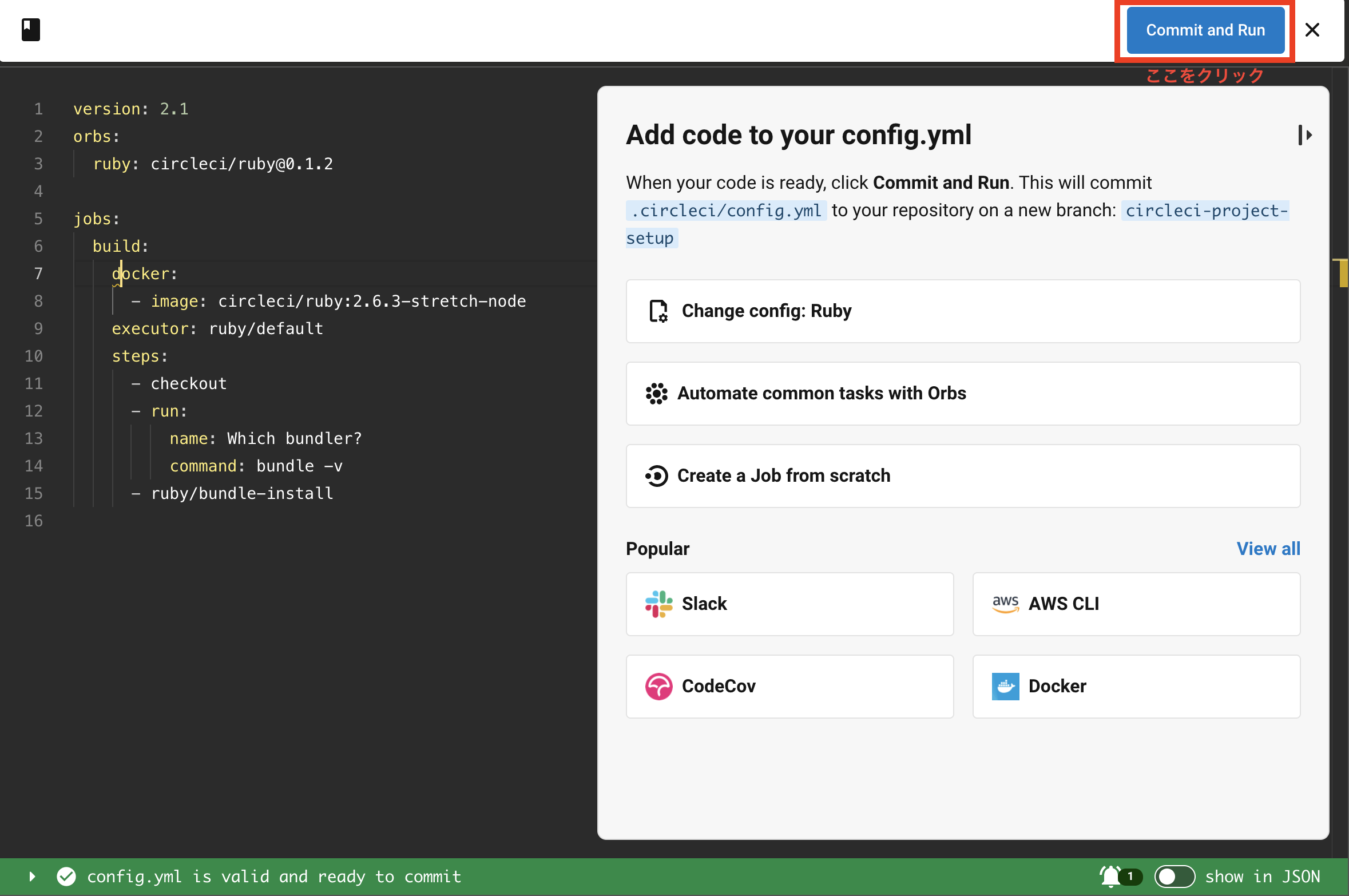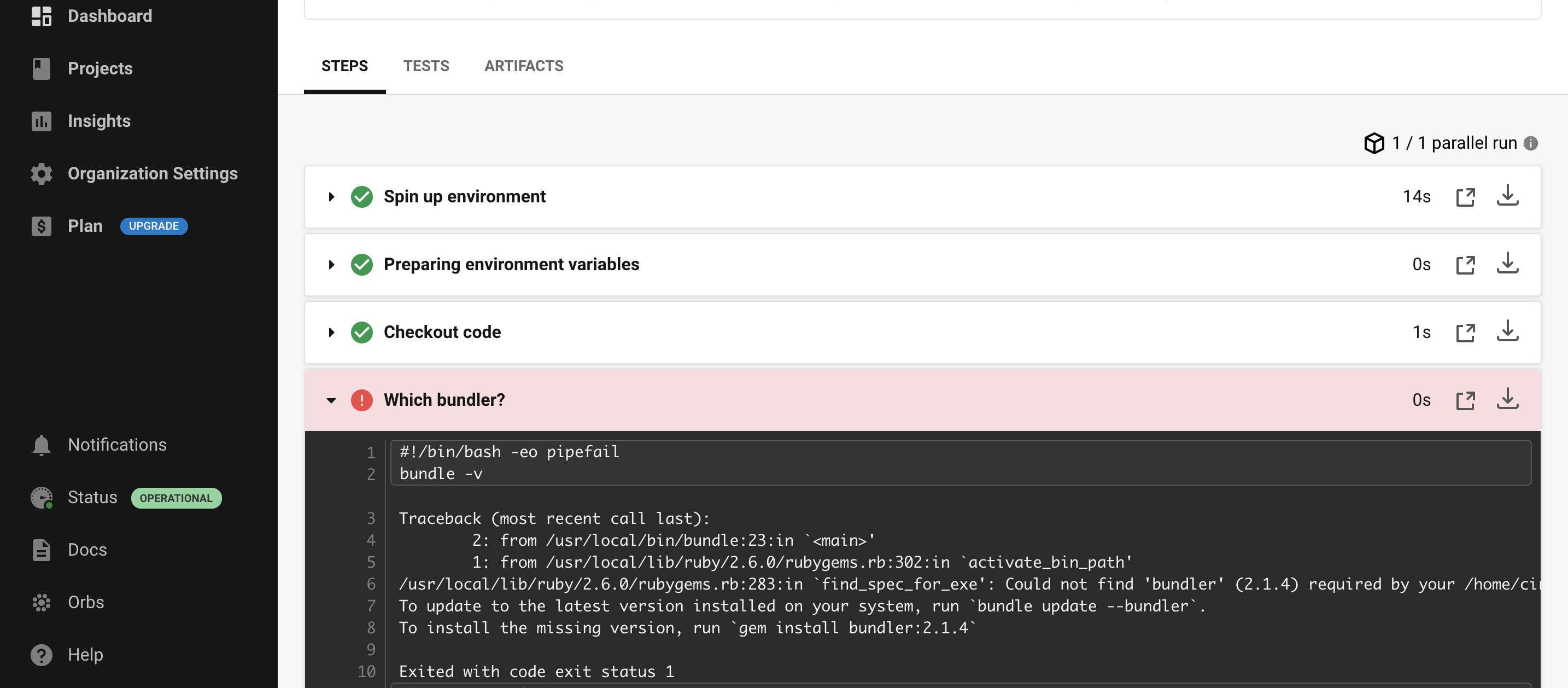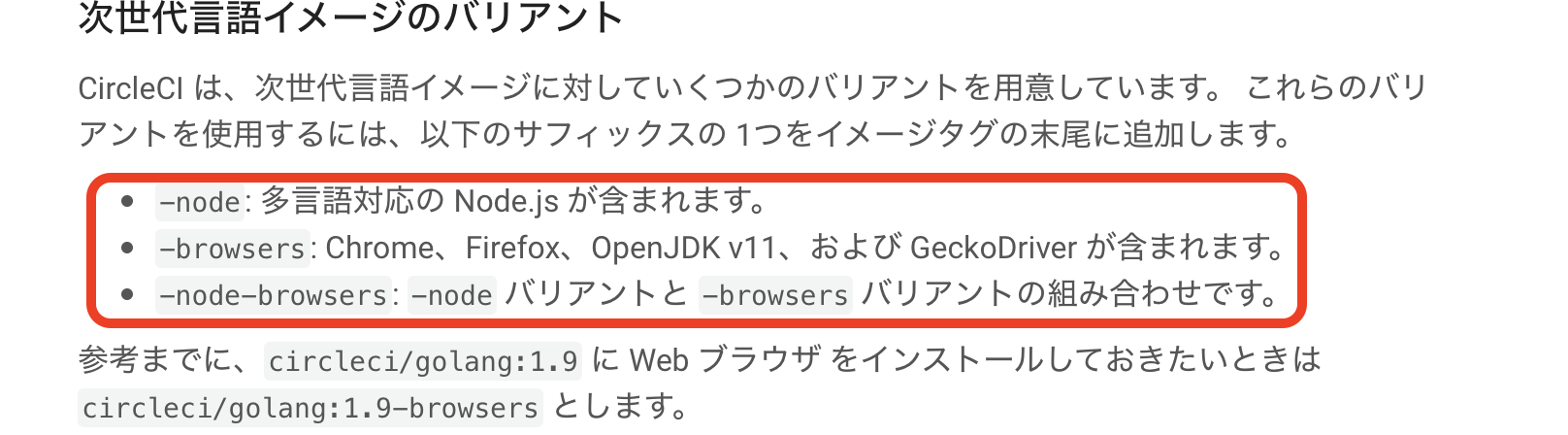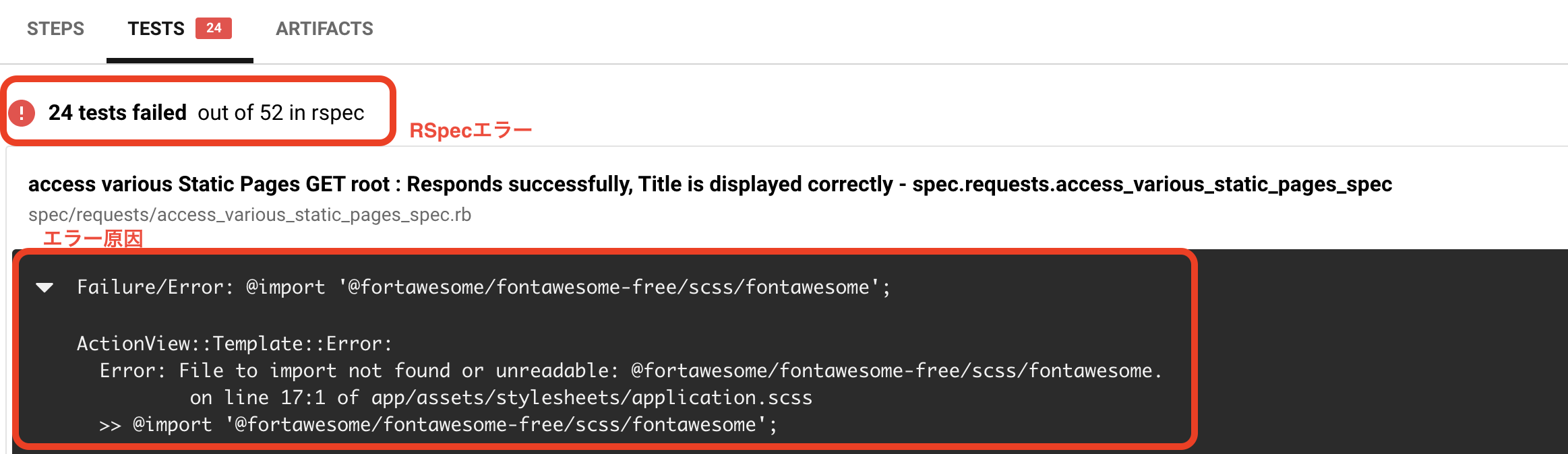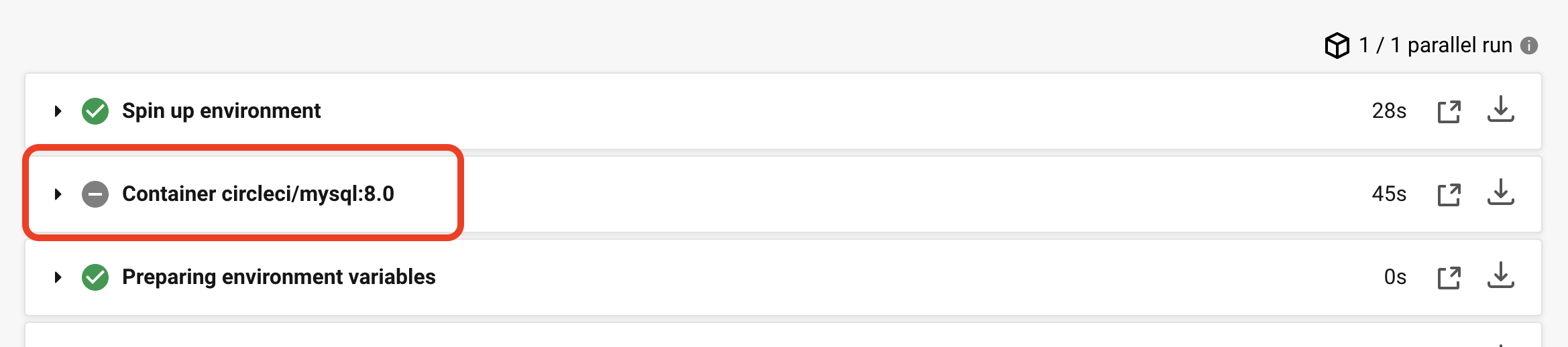はじめに
Dockerで仮想環境の構築を学んだので、次はCircleCIを使って
自動テスト(自動ビルドも含む)を実装しました。
CI/CDパイプラインのCD部分は未実装のため、当記事では触れない事とします。
私の場合は、.circleci/config.ymlの設定で複数回失敗しましたが
git pushコマンド後に出るエラー文から一つ一つ修正していけば
問題なく通るようになりました。
ビビらず、仮説を立てながら実装すれば大丈夫です!
以降、実装に入っていきます。
なお、本記事では
テスト:RSpec
コード解析ツール:rubocop
を使用してます。
1: CircleCIとGitHubを紐付ける
まず、前提として以下準備は完了しているものとします。
・GitHubに実装しているアプリのリポジトリ作成している
・CircleCIのアカウント作成している(GitHubを使ってサインイン)
では、GitHubの対象リポジトリをCircleCIに紐付けしていきます。
CircleCIログイン後の画面から図解します。
前提作業でGitHub上にリポジトリを作成していれば、
CircleCIサイト側にも参照されるようになっています。
そのため、Projectタブをクリックした上で
対象リポジトリの右側にあるSet Up Projectボタンを押して進めます。
するとポップアップ表示が出現します。
そこで選択肢を選び、Let's Goボタンをクリックします。
(ここではCircleCI側で用意しているデフォルト設定のファイルを選択しています。)
画面遷移された後、デフォルトの設定ファイル(config.yml)が準備されていることが分かります。
ここでは何も編集せずに、右上Commit and Runボタンを押して、前に進めます。
ボタンをクリック後、GitHub側では、masterブランチではなく
異なるブランチからプルリクエストが飛んでいますので、確認しておきましょう。
なお、しばらくすると下記のようにCircleCI画面が切り替わり、CIが失敗していることが分かります。
(デフォルト設定から何も修正していないので、想定済みです。)
CircleCI側での作業は以上です。
最後に下記2つの手順でローカルで
**.circleci/config.yml**が編集できる状態にします。
作業 1
GitHub画面に移って、
先ほどプルリクエストされたブランチのコードをmasterブランチにマージして
GitHub上にコードを反映させます。
(対象リポジトリにconfig.ymlが作成されている状態)
作業 2
ローカル環境(ターミナル)で、
masterブランチでgit pullコマンドをして
GitHub上のコードとローカルのmasterブランチのコードを一致させます。
(ローカルにconfig.ymlが作成されている状態)
これでローカル内に**.circleci/config.yml**が生成されている状態となります。
2: config/database.yml.ciを新規作成する
あえて、設定が重ためな.circleci/config.ymlは後述とします。
先に一つ目の準備としてconfig/database.yml.ciから新規で作成します。
シンプルなのでご安心を。
test:
# データベースをMySQLとした際のデフォルト設定
adapter: mysql2
encoding: utf8mb4
pool: <%= ENV.fetch("RAILS_MAX_THREADS") { 5 } %>
# 接続するユーザー
username: 'root'
# 接続するポート番号
port: 3306
# 接続するホスト(ローカルPC)
host: '127.0.0.1'
# 各自でデータベース名称を決める
database: テスト用のデータベース名称
3: Gemfileを編集する
二つ目の準備として、Gemfileにrspec_junit_formatterを加えます。
テスト結果をXML形式で表示させる為に、同gemをインストールさせます。
git pushコマンドで自動テストが走った後、CircleCIサイトで閲覧できます。
〜〜省略〜〜
group :development, :test do
gem 'byebug', platforms: %i[mri mingw x64_mingw]
gem 'factory_bot_rails'
## rspec_junit_formatter を加える
gem 'rspec_junit_formatter'
gem 'rspec-rails'
gem 'shoulda-matchers'
end
〜〜省略〜〜
4: .circleci/config.ymlを編集する
設定箇所が多めの.circleci/config.ymlがやってきました。
文字通り、CircleCIの設定ファイルです。
できるだけ各所コメントを入れています。
各自のアプリに応じて、適宜で変更してください。
# CircleCIの設定ファイルのフォーマット指定
# (2 or 2.1 を選択)
version: 2.1
jobs:
# stepをまとめるjobに名称をつける(1つの場合はbuildとする)
build:
# 使用する環境(ここではdockerを選択)
docker:
# rubyのdockerイメージ(DockerHubから自身のアプリに合うイメージを選択)
- image: circleci/ruby:2.7.3-node-browsers
# railsの実行環境をテスト環境とし、タイムゾーンを東京に指定する
environment:
RAILS_ENV: 'test'
TZ: 'Asia/Tokyo'
# mysqlのdockerイメージ(同じくDockerHubから適宜選ぶ)
- image: circleci/mysql:8.0
# mysql8より認証方式が変更されたので、以前の方式に戻すコマンド
command: mysqld --default-authentication-plugin=mysql_native_password
# パスワードなしでも接続を許す
# ワイルドカード(%)でipアドレス制限をなくす
environment:
MYSQL_ALLOW_EMPTY_PASSWORD: 'true'
MYSQL_ROOT_HOST: '%'
# イメージをもとにコマンドを実行していく
steps:
# GitHubの対象リポジトリからコードを取得
- checkout
# キャッシュの読み込み
# (過去にgemインストールをしていれば、キャッシュを使用して高速起動する)
- restore_cache:
keys:
- v1-dependencies-{{ checksum "Gemfile.lock" }}
- v1-dependencies-
# お馴染みのbundle installコマンド
# (オプションで並列処理して読込を高速化している)
- run:
name: install dependencies
command: |
bundle install --jobs=4 --retry=3 --path vendor/bundle
# キャッシュの保存
# (保存されたキャッシュは次回以降restoreから読み込まれる)
- save_cache:
paths:
- ./vendor/bundle
key: v1-dependencies-{{ checksum "Gemfile.lock" }}
# font-awesome(アイコン)をyarn経由でインストール
# (font-awesomeを使用していない場合、当コマンド不要)
- run: yarn add @fortawesome/fontawesome-free
# config/database.ymlをconfig/database.yml.ciに変更
# config/database.yml.ciをもとにデータベースを作成
- run: mv config/database.yml.ci config/database.yml
- run: bundle exec rake db:create
- run: bundle exec rake db:schema:load
# コード解析ツールのrubocopを起動
- run:
name: Rubocop
command: bundle exec rubocop
# RSpecの設定(コメントアウトではなく別途後述)
- run:
name: RSpec
command: |
mkdir /tmp/test-results
TEST_FILES="$(circleci tests glob "spec/**/*_spec.rb" | \
circleci tests split --split-by=timings)"
bundle exec rspec \
--format progress --format RspecJunitFormatter \
--out /tmp/test-results/rspec.xml \
$TEST_FILES
# テスト結果をCircleCI画面の「TESTS」に表示
- store_test_results:
path: /tmp/test-results
# テスト結果をCircleCI画面の「ARTIFACTS」に表示
- store_artifacts:
path: /tmp/test-results
destination: test-results
## (参考) capybaraスクリーンショットを「ARTIFACTS」に表示
## - store_artifacts:
## path: tmp/screenshots
## destination: test-screenshots
RSpecコマンド部に関しては以下の通りです。
・テスト結果の保存するディレクトリを作成
・定数TEST_FILESを定義する
1.対象となるRSpecファイルの範囲を指定(例:"spec/**/*_spec.rb")
2.テストを分割処理するオプション
・rspecを起動するコマンド
1.形式をprogressとXMLにする
※別途'rspec_junit_formatter'のgemをインストール
2.出力先を/tmp/test-results/rspec.xmlをする
3.定義したTEST_FILESを実行対象にする
RSpecに関しては、
・CircleCI公式ページ
・RSpecコマンドのオプション
について調べると理解がしやすいかもしれません。
補足情報:
.circleci/config.ymlの冒頭で
dockerのrubyイメージをcircleci/ruby:2.7.3-node-browsersとしてますが
-browsersはブラウザ機能が含まれるものです。
このイメージを使うと私の場合はRSpecのsystemテストがパスしました。
5: GitHubに反映させて、いざ自動テスト!
これで、git pushコマンドをすれば
CircleCIが検知して、RSpecテストが自動で走るようになります。
% git status
% git add .
% git commit -m "コメント内容"
% git push origin 現在のブランチ名
仮にエラーが出ても、エラー文の中にヒントが隠れていますので
CircleCIサイトよりGUIで確認して対処していきます。
■エラーが出ている場合:
Project => リポジトリ選択 => Failed => 対象job(buildなど)
で確認できます。
私の場合は下記のような表示で、RSpecがエラーになっていました。
原因はyarnでfont-awesomeをインストールできていなかった為でした。
(当記事通りにやれば発生しませんが、参考までに載せておきます。)
また、mysqlコンテナが「ーマーク」は下記参考記事によると
テスト終了後にdockerのセキュリティが働いていてブロックしている為だそうです。
参考記事
Dockerで開発環境の構築
なお、Dockerで開発環境を構築する実装は別の下記記事にまとめていますので
参考までに載せておきます。
CircleCIの自動デプロイ編
CircleCIからcapistranoを介してEC2にデプロイする実装ができましたので、
こちらも参考までに載せておきます。
終わりに
CircleCIの自動デプロイは未実装なので、これから調査して実装していく予定です。
→簡易的ですが実装できましたので、上記記事で紹介しております。
Dockerであったり、CicleCIであったり仮想環境が概念が出てくると
何が原因でエラーになっているのか難しくなってくるので
Qiitaにアウトプットして自己整理していきます。
最後までお読み頂き、ありがとうございました!